CAD显示图形已损坏打不开怎么解决?
设·集合小编 发布时间:2023-03-10 13:48:37 1202次最后更新:2024-03-08 11:02:59
在我们日常工作中使用“CAD软件”会遇到各种各样的问题,不管是新手还是高手都会遇到自己不知道的问题,比如“CAD显示图形已损坏打不开怎么解决?”,下面小编就讲解一下怎么解决该问题吧,此教程共分为7个步骤,小编用的是联想天逸台式电脑,电脑操作系统版本以Win7为例,希望能帮助到各位小伙伴!
工具/软件
电脑型号:联想(Lenovo)天逸510S
操作系统:Windows7
软件名称:CAD2010
步骤/教程
1、打开我的电脑,在左上角找到“工具”选项,在工具中找到“文件夹和搜索选项”。
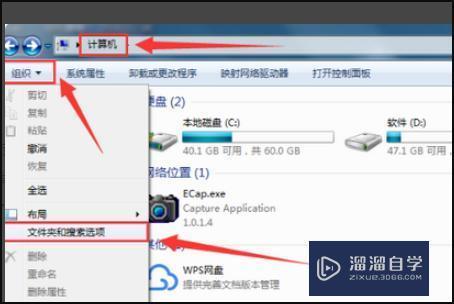
2、点击打开,然后在打开的文件夹选项中找到“查看”,然后找到“隐藏已知文件类型的扩展名”,通过取消选择将此功能关闭,然后点击“确定”进行更改设置。

3、返回桌面,然后在桌面中找到提示图形文件无效的文件。

4、鼠标单击选中此文件,然后单击右键,找到最下面的属性选项,点击进入页面,在“常规”选项中将文件的后缀由“.bak”更改成“.dwg”,然后点击“确定”进行更改:

5、退出属性页面,返回桌面,再找到此文件,这个时候文件的格式已经变更,文件的图标也已发生改变。

6、双击此文件进入图纸页面,接着在左下角的命令行中输入“recover”命令,接着按键盘上的按回车键进行确认。

7、然后会弹出CAD修复页面,在页面中找到桌面上的文件,确认进行修复,等修复好后就可以正常在页面中显示此文件了。

- 上一篇:CAD显示图形文件无效怎么解决?
- 下一篇:CAD打不开怎么解决?
相关文章
广告位


评论列表